
Sadržaj:
- Autor John Day [email protected].
- Public 2024-01-30 09:32.
- Zadnja promjena 2025-01-23 14:47.

Ako želite biti sigurni da vašu e -poštu ne može čitati nitko osim vas, potrebno ju je šifrirati. Iznenadili biste se kad biste saznali tko bi mogao htjeti pročitati vašu e -poštu. Bio sam. Jedan od najboljih sustava za šifriranje naziva se GPG enkripcija koja je verzija otvorenog koda PGP enkripcije. PGP znači Pretty Good Privacy i zapravo je potcjenjivanje programera koji nije želio biti previše optimističan u pogledu toga koliko je siguran. Međutim, kako se pokazalo, PGP se zapravo pokazao kao izuzetno dobar. Postoji već dugi niz godina, održavaju ga najbolji koderi na svijetu i nije ispucao. U ovom Instructableu provest ću vas kroz jednostavan postupak postavljanja GPG -a, a zatim instaliranja dodatka za Firefox koji će omogućiti lako je šifrirati vaš Gmail.
Korak 1: Kako to radi

Princip GPG šifriranja je jednostavan. Svatko tko se želi igrati stvara javni i privatni ključ. Vaš javni ključ dio je šifriranja koji objavljujete. Vaš privatni ključ dio je šifriranja koji ni pod kojim okolnostima ne dijelite ni s kim. Dva ključa rade zajedno tako da trebate oba da dešifrirate bilo što. Da biste nekome poslali šifriranu poruku, zaključajte poruku njezinim javnim ključem, a kad je dobije, može je otključati svojim privatnim ključem. Ako žele odgovoriti, kodiraju poruku vašim javnim ključem, a vi je možete pročitati svojim privatnim ključem. Naravno, to radi samo ako možete vjerovati da ste dobili pravi javni ključ i da znate s kim razgovaraš. Jedan od načina da to učinite je organiziranje zabave za potpisivanje ključeva sa vašim bliskim prijateljima. Svi se pojavljujete na određenom mjestu u određeno vrijeme i razmjenjujete javne ključeve. Zatim imate popis pouzdanih javnih ključeva s kojima možete komunicirati. To se često naziva mrežom povjerenja.
Korak 2: Instalirajte GPG na svoj operacijski sustav


Kao što sam već rekao, zaštita vaše e-pošte proces je u dva koraka. Prvo, moramo instalirati GPG na naš operativni sustav. Postavljanje Gmaila je na sljedećem koraku. GPG radi na Mac OS X bez previše problema. Koristio sam upute i preuzimanja na https://macgpg.sourceforge.net/ i sažeo proces u nastavku. Ako ste na OS X, otvorite tu vezu u drugom prozoru i pripremite se. Za ostale operativne sustave možete provjeriti veze na https://www.gnupg.org/download/. Sada počnite preuzimati i instalirati! Prilagodio sam podatke iz Mac GPG FAQ -a, tako da možete otići tamo za više pojedinosti. Evo stvari koje sam preuzeo (trebali biste otići na stranicu za preuzimanje i preuzeti najnovije podatke):
- GNU Privacy Guard 1.4.8
- Postavke GPG -a 1.2.2
- Pristup privjesku GPG 0.7.0
Prvo otvorite DMG za GPG koji ste preuzeli i pokrenite instalacijski program. Upravo sam koristio sve zadane postavke. Ovo je stvarni mehanizam za šifriranje na kojem radi sve ostalo. Nakon dovršetka instalacije otvorite prozor terminala i upišite gpg, a zatim pritisnite [Return]. Moja instalacija mi je dala "Samo naprijed i upišite svoju poruku …" što mislim da znači da je GPG bio pokrenut, pa sam ctrl-C'd izašao iz toga i zatvorio prozor Terminala. Zatim sam instalirao GPG Preferences. To je stavilo ikonu GPG -a u moje okno Postavke sustava; Nisam ništa promijenio. Na kraju sam instalirao GPG Keychain Access. To je bilo jednostavno: samo raspakirajte ZIP datoteku i povucite aplikaciju u mapu Applications. Usput, sve to možete učiniti i iz naredbenog retka. Evo sjajnog vodiča za to. Sljedeće: Postavite Gmail i počnite slati seeekrit poruke!
Korak 3: Generirajte neke ključeve




Zatim sam pokrenuo aplikaciju i natjerala me da generiram svoja dva ključa (jedan javni, jedan privatni). Upisao sam svoje tajne zaporke koje, naravno, nikome neću reći. Posljednji korak s ključevima bio je odabir javnog ključa i izvoz u tekstualnu datoteku. Nakon što to učinite, možete ga priložiti ili kopirati i zalijepiti sadržaj u e-poruku kako bi vam poslali PGP/GPG prijatelje.
Korak 4: Otvorite anonimni Gmail račun

Prije nego što možete šifrirati bilo što, morate se pobrinuti da otvorite Gmail račun koji vam se nikako ne može pratiti. To znači da morate biti liberalni u odabiru svog pravog imena i adrese prilikom prijave. Također biste uvijek trebali koristiti TOR poslužitelj.
Korak 5: Instalirajte FireGPG u Firefox


Nakon što ste učinili sve što vam je potrebno za instaliranje FireGPG -a u Firefox. Idite na ovu vezu i kliknite vezu da biste je preuzeli na računalo. Odavde bi vas trebao voditi kroz postupak. Ponovo pokrenite Firefox i sada imate nove gumbe u prikazu za sastavljanje za šifriranje i potpisivanje poruka. Sada možete nasamo razgovarati o svojim zlim planovima!
Korak 6: Šifrirajte bilo što

Šifriranje vašeg Gmaila samo je primjer. Sada kada imate instaliran GPG, postoji čitav niz programa koje možete koristiti za šifriranje i potpisivanje stvari. Na primjer: GPGDropThing - Ovo je jednostavan program koji vam omogućuje šifriranje teksta ljudima čiji su javni ključevi na vašem privjesku, a također vam omogućuje dešifriranje poruka koje su napisali. GPGDropThing je osobito koristan pri pisanju šifrirane pošte prijateljima jer neki klijenti nemaju ugrađenu GPG podršku. Do sada GPG podršku imaju samo Apple Mail i Mulberry. Na ovaj način možete šifrirati tekst na tvrdom disku ili čak zalijepiti kriptirane isječke u svoju IMs. GPGMail - Za šifriranje vaše e -pošte putem Apple -ove aplikacije Mail.app.
Preporučeni:
Održavajte svoju bebu hladnom ovog ljeta - kontrolirajte glupe obožavatelje pametnim stvarima!: 6 koraka (sa slikama)

Održavajte svoju bebu hladnom ovog ljeta - kontrolirajte glupe obožavatelje pametnim stvarima !: Prije dva tjedna, u vrijeme pisanja ovoga, postao sam tata nevjerojatnom dječaku! S promjenom godišnjih doba, danima sve dužim i sve većom temperaturom, pomislio sam da bi bilo dobro imati neku vrstu monitora u
Savjeti kako svoju ideju projekta pretvoriti u stvarnost: 6 koraka (sa slikama)

Savjeti kako svoju ideju projekta pretvoriti u stvarnost: Najkritičniji dio uspješnog projekta je imati zaista sjajnu ideju, ali ponekad je ideja lakši dio! Nakon toga slijedi naporan rad na pretvaranju slučajnog bljeska genija u nešto što ljudi " ooh " i " ah " ov
Nadogradite svoju poklon kutiju s votkom: 7 koraka (sa slikama)

Nadogradite svoju poklon kutiju s votkom: U ovom uputstvu pokazat ću kako sam nadogradio poklon kutiju s votkom dodavši joj neke LED diode rgb. Ima tri načina rada: statične boje, rotirajuće boje i način igre. U načinu igre uređaj nasumično odabire jednu bocu i treperi svjetlom
Unaprijedite svoju bocu laserima!: 4 koraka (sa slikama)
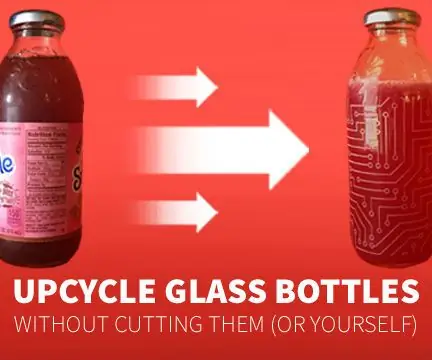
Unaprijedite svoju bocu laserima !: Imate savršeno pristojnu bocu (s navojem na čepu i sve!) I želite joj dati novi život? Koristite LASERE! Ova instrukcija će vam pokazati proces u 4 jednostavna koraka
Šifrirajte svoje osobne podatke .. Predstavljamo Truecrypt !: 8 koraka

Šifrirajte svoje osobne podatke .. Predstavljamo Truecrypt !: Pa, možda se pitate, što je dovraga Truecrypt? Pa, Truecrypt je program koji vam omogućuje šifriranje hrpe podataka, a to je super jednostavno učiniti. Zato slijedite. Metode šifriranja uključuju AES-256, Serpent i Twofish (kombinacija
